
解決方法如下:
「診斷追蹤」是Win10內建的診斷追蹤服務,最大功能就是在使用電腦時不停收集系統資訊.即時收集訊息,意味著必然消耗系統資源,CPU負載自然也高企,關了他們就能減少CPU佔用率,風扇也就不會高速旋轉進而狂響不止了。
1、先點選開始選單,輸入“服務”,開啟符合的服務項目;
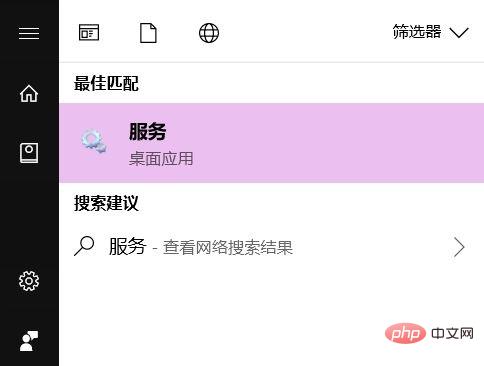
2、下拉右側捲軸,找到“ Diagnostic Policy、Diagnostic Service Host、Diagnostic System Host”三項;
3、分別雙擊這三項,在各自頁面中啟動類型修改為“禁止”,並點擊確定生效;
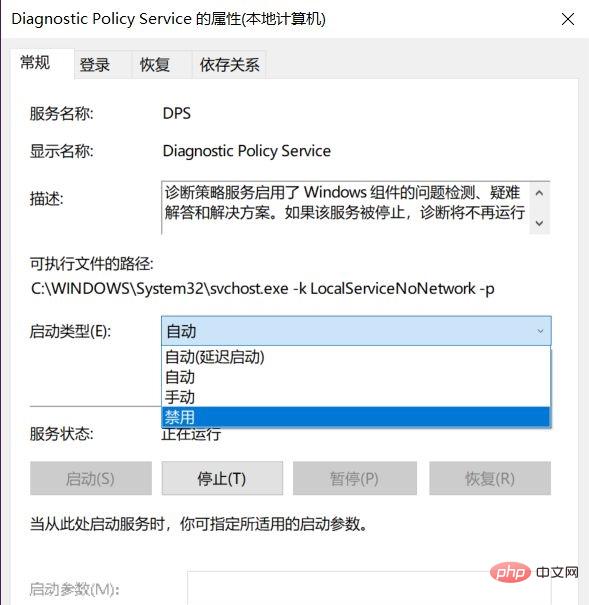
以上是降低CPU佔用率的操作,還有一個設定能夠幫助筆記本降低風扇的使用強度,代價就是機器可能會微熱一些,不過降噪效果明顯(無法降低CPU佔用率)。
同樣還是在開始功能表輸入“設定”,依序找到“系統—電源和睡眠—其他電源設定”,並點擊“更改電源計劃”。
在視窗中找到“更改進階電源設定”,彈出“電源選項”裡下拉滾動條,找到“處理器電源管理—系統散熱方式”,將“使用電池」和「接通電源」全部改為「被動」就可以了。
以上是win10風扇一直滿載怎麼辦的詳細內容。更多資訊請關注PHP中文網其他相關文章!

